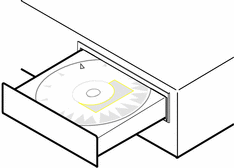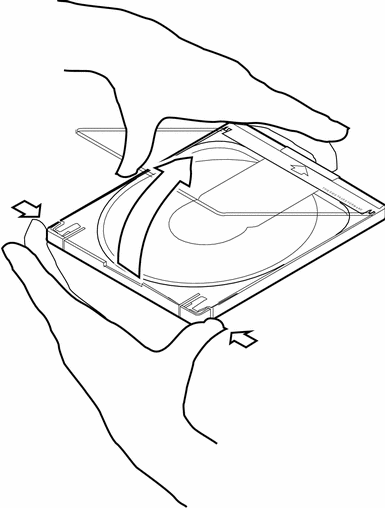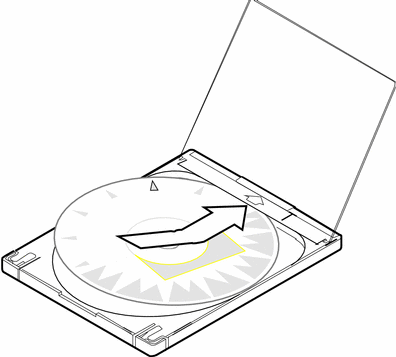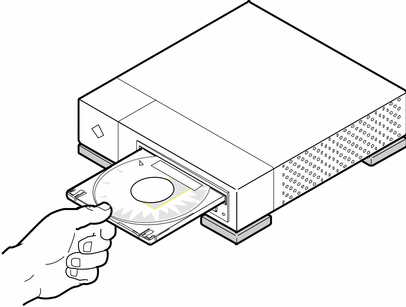第 1 章 インストールの手順
この章では、Solaris オペレーティング環境のインストール計画とインストール方法について説明します。
注 -
Solaris は、システムにすでにインストールされている場合があります。 詳細は、ご使用のハードウェアマニュアルを参照してください。
インストールの計画
-
これから説明する手順がインストールするシステムに該当するかどうかを確認します。
Solaris のインストールに使用する装置
参照先
使用するシステムに接続されたローカル CD-ROM ドライブ
手順 2
ネットワーク上のリモート CD-ROM ドライブ
-
前のバージョンの Solaris がシステムにインストールされているかどうかを確認します。
-
インストールされている場合は、第 5 章「システムのアップグレード」に進みます。
-
インストールされていない場合は、手順 3 に進みます。
-
-
使用するハードウェアがサポートされているかどうかを確認します。
『SPARC ハードウェアマニュアル』を参照してください。
-
使用するシステムがネットワークに接続されている場合は、システム情報を収集します。
次の表を参考にして、インストール中に入力が求められる可能性のあるシステム情報を収集してください。ここでシステム情報を収集しておくと、後で行うインストールの時間が節約できます。
-
前のバージョンの Solaris がシステムにインストールされている場合は、表に示すコマンドを使用してシステム情報を収集することができます。
-
今回初めて Solaris をインストールする場合は、システム管理者またはネットワークの担当者におたずねください。
必要なネットワーク情報
例
情報収集に使用するコマンド
システムの名前 (ホスト名)
crater
uname -u
プライマリネットワークインタフェース
le0
/usr/sbin/ifconfig -a
IP アドレス
129.221.2.1
ypmatch system_name host または
nismatch system_name hosts.org_dir
ドメイン名
chandy.West.Arp.COM
/usr/bin/domainname
サブネットの一部かどうか
Yes
/etc/netmasks に既存のサブネットが設定されているかどうかを確認
ネットマスク
255.255.255.0
more /etc/netmasks
-
-
ディスク容量を検討します。
Solaris をインストールする前に、必要なディスク容量を決定します。次の点を考慮してください。
-
Solaris ソフトウェアグループ
ソフトウェアグループに必要な容量の推奨値については、次の表を参照してください。
-
同梱のソフトウェア
必要なディスク容量の見積りについては、同梱のソフトウェアのマニュアルを参照してください。また、Admintool を実行して Solaris システムにソフトウェアを追加する場合、「ソフトウェアの追加」画面にパッケージサイズの見積りが表示されます。Admintool を使用してシステムにソフトウェアを追加する方法については、第 7 章「インストール後のソフトウェアの追加と削除」を参照してください。
-
ベンダーまたは Sun 以外のソフトウェア
ベンダーまたは Sun 以外のソフトウェアのマニュアルを参照してください。
-
ホームディレクトリのディスク容量
ホームディレクトリには、メール、テキストファイルやデータファイル、またはアプリケーションファイルなどのユーザーファイルを保存できます。
表 1-1 にソフトウェアグループと合計サイズを示します (単位: M バイト)。
表 1-1 ソフトウェアグループと合計サイズ32 ビット (sun4m) 64 ビット (sun4u) ソフトウェアグループ ja PCK UTF-8 すべて ja PCK UTF-8 すべて 全体ディストリビューションと OEM サポート 928 920 928 972 991 983 990 1034 全体ディストリビューション 886 877 885 928 973 964 972 1016 開発者システムサポート 817 809 817 859 903 894 902 945 エンドユーザシステムサポート 405 398 404 430 574 567 574 600
注 -スワップ空間は、ディスク容量の推奨値に含まれていません。通常、実メモリーと同じ容量が確保されますが、実メモリーとの合計が 128M バイト以上になるように確保してください。
上記の表の値は、ファイルシステムを / と /usr にパーティション分割した場合 (自動配置によるデフォルト) に必要となる推奨値を、ja (EUC)、ja_JP.PCK、ja_JP.UTF-8、それら 3 ロケールすべて、の順でインストールする日本語ロケール別に示しています。
-
Solaris のインストール
-
-
システムの CD-ROM ドライブに Solaris CD を挿入します。
-
Solaris CD からシステムをブートします。
既存システムの有無
インストール方法
必要な操作
なし (新規インストール)
Solaris Web Start または Solaris 対話式インストールプログラム
システムの電源を入れて、画面に表示される指示に従って作業します。
あり
Solaris Web Start
ok プロンプトを表示させて、次を入力します。
boot cdrom - browser
注 -ハイフンの前後に必ず空白文字を挿入してください。
Solaris 対話式インストールプログラム
ok プロンプトを表示させて、次を入力します。
boot cdrom
注 -古い SPARCTM システムでは、次のブートコマンドを使用してください。 boot sd(0,6,2)
以降の作業で問題が発生した場合は、「インストール時の問題解決」の章を参照してください。
-
ブート作業が終了するのを待ちます。
boot コマンドを入力すると、システムがブート作業に入り、ハードウェアとシステムコンポーネントが検査されます。このブート作業には数分かかり、その間、画面に次のようなメッセージが表示されます。
-
画面に表示される指示に従って作業し、Solaris をインストールします。
ここで、Solaris インストールプログラムを使用することになります。Solaris インストールプログラムは、Solaris のインストール手順を案内する対話式プログラムです。疑問点に答えるオンラインヘルプも用意されています。
-
他のソフトウェアをインストールするかどうかを決めます。
-
その他の同梱ソフトウェアを追加するには、第 7 章「インストール後のソフトウェアの追加と削除」を参照してください。
-
Solaris オンライン文書をインストールするには、第 8 章「オンライン文書へのアクセス」を参照してください。
-
Solaris オペレーティング環境にパッチをインストールするには、『Solaris 7 ご使用にあたって (SPARC 版)』を参照してください。
-
- © 2010, Oracle Corporation and/or its affiliates